使用的工具是VMWare
1、点击创建新的虚拟机

2、选择自定义模式,点击下一步

3、不用操作,直接点击下一步

4、选择最后一项,稍后安装操作系统,点击下一步

5、选择Linux系统,版本选择CentOS 6 64位 ,点击下一步

6、填写你要创建的虚拟机的名称,选择你要存放虚拟机的位置,存放的位置尽量放在固态硬盘中,点击下一步

7、选择默认配置就好,点击下一步

8、选择内存,内存的大小不能少于768m,如果小于768m,就会发生启动虚拟机的时候安装引导程序无法开启,所有的操作都要在命令行进行,十分复杂,默认配置就好,点击下一步

9、选择第二个,NAT模式,点击下一步

10、点击下一步

11、点击下一步

12、点击下一步

13、把磁盘大小写成100G,点击一下步

14、点击下一步

15、点击自定义硬件

16、点击新CD,选择ISO映射文件,浏览选择下面链接下载的文件
映射文件下载地址:
https://pan.baidu.com/s/1a6FfNNFAeIs6Ek4t0w9iyg
提取码:l3az

17、点击完成,完成以后,左边一栏会出现创建的虚拟机
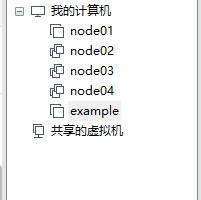
查看安装虚拟机系统:
https://blog.csdn.net/weixin_44943485/article/details/105093926
【Linux初学】创建虚拟机裸机
猜你喜欢
转载自blog.csdn.net/weixin_44943485/article/details/105093447
今日推荐
周排行
